Vraj takmer všetcipoužívateľ systému Windows narazil na situáciu tak či onak, keď sa po poruche systému po opakovanom reštarte zobrazí správa, že je potrebné skontrolovať jeden z diskov. Najsmutnejšie na tom je, že kontrola nie je vždy úspešná a správa sa zobrazuje znova a znova. Pozrime sa, ako sa tento alebo ten program v praxi používa na testovanie pevných diskov.
Chyby na pevnom disku a ich dôvody
Najprv sa pozrime na hlavné typy chýb adôvody ich vzhľadu. Prirodzene, akýkoľvek program na testovanie pevného disku po dokončení testu poskytne vhodný výsledok, ale je vhodné pochopiť aspoň všeobecné procesy, ktoré môžu spôsobiť chyby sami.

Spravidla sú klasifikované do dvoch hlavných typov:systémové a fyzické kvôli poškodeniu samotného pevného disku. Preto má univerzálny program na testovanie pevného disku (bez ohľadu na to, či ide o natívny nástroj operačného systému alebo aplikáciu tretej strany) vo svojom arzenáli nástroje na analýzu niekoľkých typov, ako aj nástroje na obnovu chybných sektorov. Je zrejmé, že sa to deje systematickým spôsobom, pretože žiadny program nie je schopný odstrániť fyzické chyby pevného disku alebo vymeniteľného pevného disku USB.
Zlomené sektory
Teraz sa poďme zaoberať konceptom zlomených sektorov, pretožev zásade sa príčina chýb redukuje presne na ich poškodenie. Faktom je, že informácie uložené na pevnom disku sa zapisujú na presne definované miesto, ktoré sa nazýva sektor. Poškodenie takéhoto sektora spôsobuje výskyt chýb.
Môže to mať veľa dôvodov.Napríklad zlyhania môžu byť spojené s „zlyhaním“ samotného operačného systému Windows (všetky operačné systémy tejto rodiny sú bohužiaľ nedokonalé), prehriatím pevného disku, náhlym výpadkom napájania, prachom alebo ešte horšie mechanickým poškodením . Sektor, z ktorého nemožno informácie kopírovať alebo prepísať, sa nazýva zlomený.
Je však potrebné poznamenať, že s tým sa treba vyrovnať v rokuje možný plán obnovy pre zlé sektory. Program na testovanie pevných diskov na chybné sektory ich v zásade dokáže nielen skontrolovať, ale aj obnoviť.
Systémovo je všetko celkom jednoduché:tu zohrávajú kľúčovú úlohu správne kontrolné súčty, ktoré sú prepísané v zlom sektore. Ďalšia vec je, keď dôjde k mechanickému poškodeniu povrchu pevného disku, po ktorom je zápis do takéhoto sektoru jednoducho nemožný. Tu je východiskom použitie špeciálnej náhradnej oblasti disku, kde je zapísaná správna hodnota kontrolného súčtu. Logická adresa takého sektoru v skutočnosti zostáva rovnaká, ale fyzické umiestnenie sa zmení, aj keď to vôbec neovplyvní čítanie údajov.
Štandardné nástroje na kontrolu HDD vo Windows
Je samozrejmé, že Windows majú svoj vlastný program na testovanie pevných diskov (interných alebo externých, logických oddielov atď.). Existuje niekoľko spôsobov, ako to nazvať.
Najjednoduchšia metóda, pomocou ktorejsa nazýva „natívny“ program na testovanie pevných diskov v systéme Windows, je použitie riadku „Vlastnosti“ v kontextovej ponuke, ku ktorej sa dostanete kliknutím pravým tlačidlom myši na manipulátor (myš) na písmeno jednotky v „Prieskumníkovi“. Na karte „Služba“ sa nachádza tlačidlo na spustenie procesu overenia. Štandardne sa ponúka iba na opravu systémových chýb, je však možné (a žiaduce) dodatočne využiť funkciu automatickej obnovy chybných sektorov.

Bohužiaľ, ako ukazuje prax, „natívny“program na testovanie pevného disku neposkytuje vždy očakávaný výsledok. V niektorých prípadoch môžete na spustenie procesu pomocou príkazu chkdsk použiť príkazový riadok alebo ponuku Spustiť (zadaním písmena jednotky alebo oddielu a použitím ďalších parametrov).

Napríklad kontrola disku C s automatickou korekciou chýb vyzerá takto: chkdsk c: / f (výsledok na seba nenechá dlho čakať).

Príkaz môžete použiť aj na kontrolu súborových systémov NTFS (chkntfs / x c :), zatiaľ čo štandardná kontrola pomocou Check Disc bude vylúčená.
Aplikácie na overenie od tretích strán
Najlepšie je použiť pomocné programy tretích strán.Sú oveľa efektívnejšie. Napríklad ten istý program na testovanie pevných diskov Victoria je funkčne oveľa vyšší ako štandardné systémové nástroje. Medzi najobľúbenejšie pomocné programy patria aplikácie ako ScanHDD, Norton Disc Doctor a mnoho ďalších.
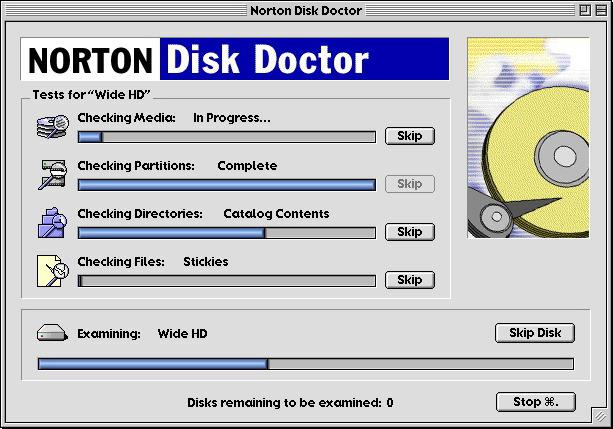
Spravidla všetky takéto pomocné programy fungujú vautomatický režim, v ktorom je účasť používateľov minimalizovaná. Vo väčšine prípadov stačí zvoliť počiatočné parametre skenovania a spustiť proces.
Príprava prístupu do systému BIOS (v prípade potreby)
V niektorých prípadoch nemusí testovací program pevného disku zistiť zabudovaný alebo vymeniteľný pevný disk. Bude to vyžadovať nastavenie prístupu do systému BIOS.
Pre ten istý nástroj Victoria v režime radiča SATA musíte zmeniť hodnotu z AHCI na IDE, pretože v štandardnom režime program disk jednoducho neprijme.

Okrem toho musíte systém zaviesť z USB flash disku a je lepšie použiť verziu nástroja pre DOS (týmto spôsobom môžete skontrolovať disk pred načítaním operačného systému).
Proces skenovania
Ak sa pozriete trochu širšie, môžete povedaťčo ešte môže byť požadované pre program na testovanie rýchlosti pevného disku, pretože tento parameter môže tiež ovplyvniť vzhľad porúch a chýb na pevnom disku.
Čo sa týka samotného procesu skenovania,princípy, podľa ktorých sa vyrába, sa navzájom líšia. Takmer všetky pomocné programy skryjú systémové procesy spojené so skenovaním pred očami používateľa a zobrazujú iba postup v percentách.
Prezeranie výsledkov a oprava chýb
Prirodzene, testovací programPevné disky WD, že akékoľvek iné spôsoby overenia na konci procesu skenovania poskytnú podrobné informácie o samotnom pevnom disku, o čase kontroly, celkovom objeme disku, poškodených a opravených chybách atď.

Niektoré jemnosti tu stoja za zmienku.Ak je samotný pevný disk alebo vymeniteľné pamäťové médium veľmi vážne poškodené, nepomôže žiadny program na testovanie externého pevného disku alebo zabudovaného pevného disku. Niektoré programy sú samozrejme schopné vykonať takúto analýzu (rovnaká Victoria). Na druhej strane, ak sa zistí veľké fyzické poškodenie, je lepšie kúpiť si nový pevný disk a skopírovať naň informácie zo starého. Pre bežného používateľa to bude veľmi ťažké, ale na to existuje veľa servisných stredísk, kde tento proces nespôsobí žiadne ťažkosti.
Výsledok
Ako vidíte, nešli sme príliš do technickej oblastistrane kontroly pevných diskov a obmedzili sme sa na všeobecné otázky. Je to spôsobené iba skutočnosťou, že samotné procesy sú také zložité, že bežný používateľ im jednoducho nemusí rozumieť.
Na druhej strane možno poznamenať, že všetkynástroje určené na skenovanie pevných diskov a obnovenie ich výkonu sú z hľadiska organizácie rozhrania celkom jednoduché. Pozerajte sa, pretože používateľ sa nemusí skutočne „trápiť“, pokiaľ ide o výber parametrov a priame spustenie procesu kontroly alebo opravy chýb. V tejto súvislosti sú výnimkou iba profesionálne obslužné programy (opäť Victoria), ktoré vyžadujú znalosť jemných a špecifických nastavení pre použitie mimo prostredia Windows.
Ako ukazuje prax, najjednoduchšie programy aaplikácie tohto typu a ich základné schopnosti postačia bežnému používateľovi, ako sa hovorí, s hlavou. Mnoho nástrojov tohto typu je navyše úplne zadarmo a môžete si ich stiahnuť v priebehu niekoľkých minút a potom ich nainštalovať a použiť podľa vlastného uváženia.
Na záver zostáva iba dodať, že neexistujebudete dokonca potrebovať vedieť, aký typ pevného disku je nainštalovaný v počítačovom systéme. Všetky procesy sú tak automatizované, že takéto programy môže používať aj človek, ktorý je úplne vzdialený od pochopenia všetkých týchto pracovných princípov.












